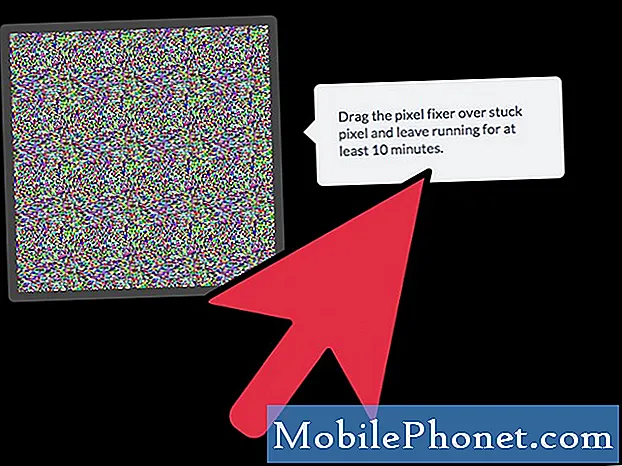
Innehåll
Dagens inlägg kommer att ta itu med skärmintrångsproblem på en Galaxy S8. Skärminbränning eller spöke uppstår ofta efter att en enhet har visat samma statiska bild under lång tid. Ihållande bilder eller spökbilder kan visas på skärmen och blir synliga hela tiden, oavsett vilken app du öppnar. Dessa ihållande bilder är resultatet av fosforföreningar som visar ljus när en bild visas förlorar sin intensitet efter att ha använts under lång tid.
Problem: Samsung Galaxy S8 har röda appskuggor eller missfärgning av skärmen (skärminbränning)
Jag köpte en Samsung Galaxy S8 för ett och ett halvt år sedan och min telefon har röda appskuggor men jag trodde att det var en del av telefonen och bara borstade den åt sidan, då på Thanksgiving hade min bror och hans flickvän samma telefon och deras telefon gjorde det inte har inte det så jag började leta upp vad det kunde vara. Jag hittade den här webbplatsen som sa att många klagade på detta problem, så jag åkte till cricket där jag köpte telefonen och de sa att jag var tvungen att göra en försäkringsanspråk som kommer att kosta mig 250,00. som jag inte har och jag betalade runt 775,00 för den här telefonen. den här webbplatsen säger att det är en telefonfel eller hårdvaruproblem eller något med telefonen och det är inget jag har gjort för att orsaka problem.
Jag har köpt Samsung Galaxy-telefoner sedan omkopplaren kom ut och jag skulle inte ha någon annan märketelefon så jag frågar hur jag kan lösa detta utan att behöva köpa en annan telefon som jag inte har råd med just nu eftersom jag lever av en handikappkontroll och jag har andra räkningar att betala. men jag behöver en telefon på grund av mina hälsoproblem och dessa röda appar som webbplatsen ringer in bränner in gör det svårt att se vad jag gör på telefonen och min syn är inte så bra och det gör det värre.
Kan Samsung snälla hjälpa mig eftersom det här är en hårdvaruproblem? Tack.
Lösning: Det finns ingen enkel lösning för problem med skärminbränning. I de flesta fall orsakas problemet av maskinvarufel eller skada så felsökning av programvara är meningslös. Vi rekommenderar ändå att du testar våra förslag nedan för att se om ditt specifika fall kan fixas på din nivå.
Rensa cachepartition
Det är viktigt att se till att Android använder bra systemcache. När ett systemcache är skadat kan det ibland göra programupplevelsen trög och vissa funktioner fungerar inte korrekt. För att se om du har ett systemcacheproblem, försök att rensa cachepartitionen med följande steg:
- Stäng av enheten.
- Håll ned Volym upp-tangenten och Bixby-tangenten och håll sedan ned strömbrytaren.
- När den gröna Android-logotypen visas släpper du alla knappar (”Installera systemuppdatering” visas i cirka 30 - 60 sekunder innan du visar alternativet för Android-systemåterställningsmenyn).
- Tryck på Volym ned-knappen flera gånger för att markera 'torka cachepartition'.
- Tryck på strömbrytaren för att välja.
- Tryck på Volym ned-knappen tills ”ja” är markerad och tryck på strömbrytaren.
- När rensningscachepartitionen är klar markeras "Starta om systemet nu".
- Tryck på strömbrytaren för att starta om enheten.
Observera i säkert läge
Vissa appar kan störa Android, vilket kan leda till problem eller mindre fel. Om du vill se om de röda appskuggorna du ser orsakas av en app startar du om enheten till felsäkert läge. I det här läget är nedladdade appar avstängda, så om missfärgning eller inbränning av skärmen försvinner beror det troligen på en dålig app.
Så här startar du din Galaxy S8 till säkert läge:
- Stäng av enheten.
- Håll strömbrytaren intryckt förbi modellnamnskärmen.
- När “SAMSUNG” visas på skärmen släpper du strömbrytaren.
- Omedelbart efter att du släppt strömbrytaren, tryck och håll ned volym ned-knappen.
- Fortsätt att hålla volym ned-knappen tills enheten har startat om.
- Säkert läge visas längst ned till vänster på skärmen.
- Släpp volym ned-knappen när du ser felsäkert läge.
För att identifiera vilka av dina appar som orsakar problemet bör du starta telefonen tillbaka till säkert läge och följa dessa steg:
- Starta till säkert läge.
- Sök efter problemet.
- När du har bekräftat att en tredjepartsapp är skyldig kan du börja avinstallera appar individuellt. Vi föreslår att du börjar med de senaste du har lagt till.
- När du har avinstallerat en app startar du om telefonen till normalt läge och letar efter problemet.
- Om din S8 fortfarande är problematisk, upprepa steg 1-4.
Fabriksåterställning
Fabriksåterställning fungerar genom att alla programvaruinställningar återställs till standardinställningarna och torkar all användardata. Om skärminbränningen du ser orsakas av ett programfel bör det hjälpa att torka enheten och återställa alla inställningar till fabriksinställningarna.
Innan du rensar telefonen måste du säkerhetskopiera viktig användardata. Om du inte använder molntjänster för att säkerhetskopiera dina filer föreslår vi att du provar Samsung Smart Switch. Detta gör att du kan skapa en bild av din telefon. Om du inte har hört talas om Smart Switch tidigare, se till att besöka den här sidan: Så här skapar du säkerhetskopiering från Samsung-enheten till din dator via Smart Switch.
När du har skapat en säkerhetskopia följer du dessa steg för att fabriksåterställa din S9:
- Stäng av enheten.
- Håll ned Volym upp-tangenten och Bixby-tangenten och håll sedan ned strömbrytaren.
- När den gröna Android-logotypen visas släpper du alla knappar (”Installera systemuppdatering” visas i cirka 30 - 60 sekunder innan du visar alternativet för Android-systemåterställningsmenyn).
- Tryck på Volym ned-knappen flera gånger för att markera ”torka data / fabriksåterställning”.
- Tryck på strömbrytaren för att välja.
- Tryck på volym ned-knappen tills ”Ja - ta bort all användardata” är markerad.
- Tryck på strömbrytaren för att välja och starta huvudåterställningen.
- När huvudåterställningen är klar markeras ”Starta om systemet nu”.
- Tryck på strömbrytaren för att starta om enheten.
Använd en app från tredje part
Vissa användare hävdar att de kunde fixa skärminbränning på sina Android-enheter med en app som heter OLED Tools. Vi föreslår att du kolla in det i Play Store och se om det fungerar. Konceptet med en sådan app är att minska eller eliminera skärminbränning över tiden genom att visa en sekvens av primärfärger på skärmen. Förmodligen kommer detta att återställa de ”brända” pixlarna genom att låta dem röra sig i stället för att stanna på samma plats under lång tid. Låt oss veta om någon av dessa appar fungerar.
Arbeta med Samsung
Om problemet kvarstår vid denna tidpunkt bör du använda garantin på din enhet för att få den fixad eller ersatt. Och ja, det här kanske inte är gratis, även om din Galaxy S8 fortfarande är inom garantin. Tala med din lokala Samsung-representant för eventuella garantitvister eller frågor.


